Du måste lägga till information om GDPR i din e-postsignatur
Från och med 12 november måste du lägga till en text i din e-postsignatur om hur staden hanterar personuppgifter. Förändringen beror på att EU:s nya dataskyddsförordning GDPR innehåller krav som rör information till enskilda.
Den här texten måste finnas i din e-postsignatur:
Helsingborgs stad behandlar dina personuppgifter när du kommunicerar via e-post med oss. Du kan läsa mer om dina rättigheter och om hur Helsingborgs stad behandlar personuppgifter här. (länk hit https://helsingborg.se/personuppgifter )
Använder du engelsk signatur ska du använda den här texten i din signatur:
The City of Helsingborg processes your personal data when you communicate with us via e-mail. You can read more about your rights and how the City of Helsingborg processes personal data here.
(länk hit https://helsingborg.se/personuppgifter )
Så lägger du till texten i din e-postsignatur i Outlook:
- Kopiera texten. För att få bort formateringar från intranätet rekommenderas att du klistrar in texten i till exempel programmet anteckningar och sedan kopierar den på nytt.
- Öppna Outlook
- Klicka på Ny e-post.
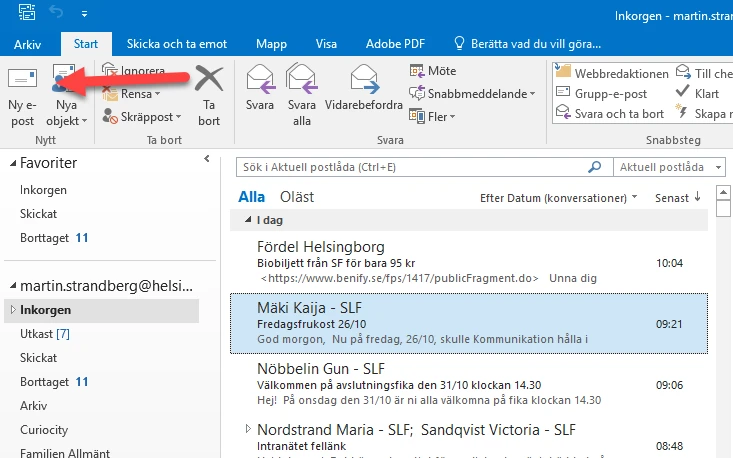
- Klicka på Signatur.
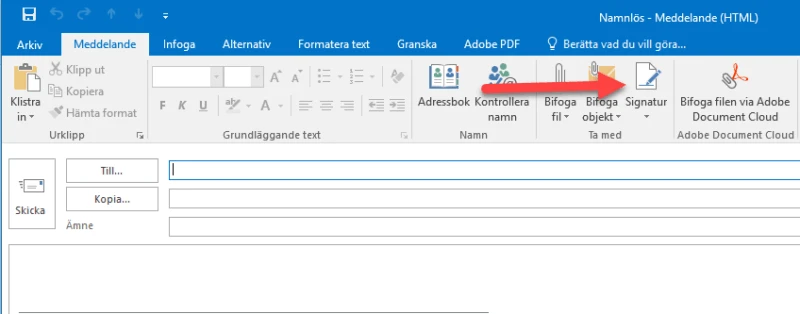
- Klicka på Signaturer.
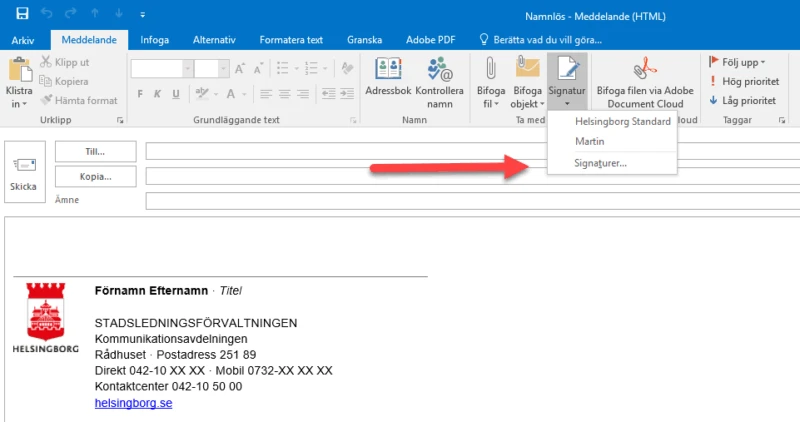
- Markera din personliga mall.
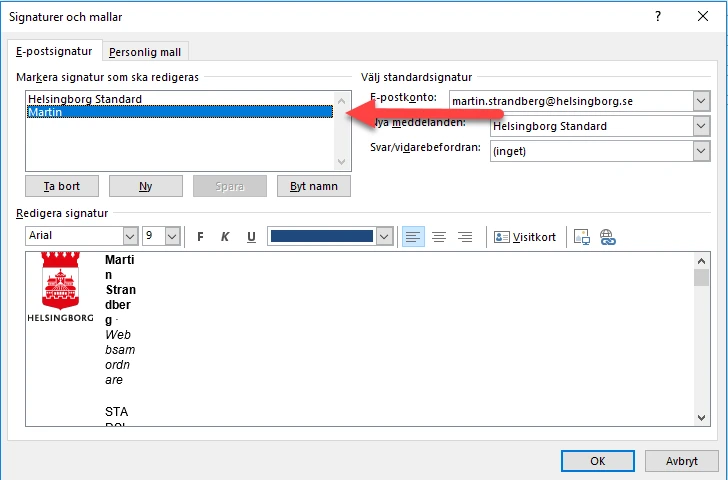
- Ställ textmarkören längst ut till vänster under signaturen, efter raden helsingborg.se. Vissa användare har problem att ställa markören länst ned till vänster. Sätt den då efter .se och tryck nedåt med piltangenten.
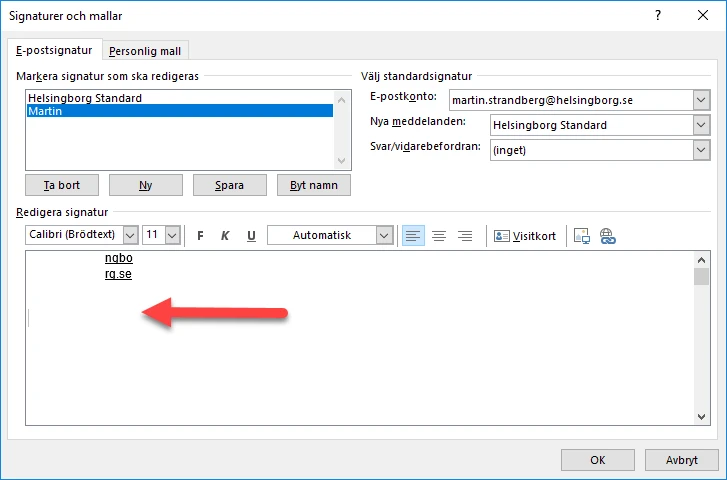
- Klistra in texten.
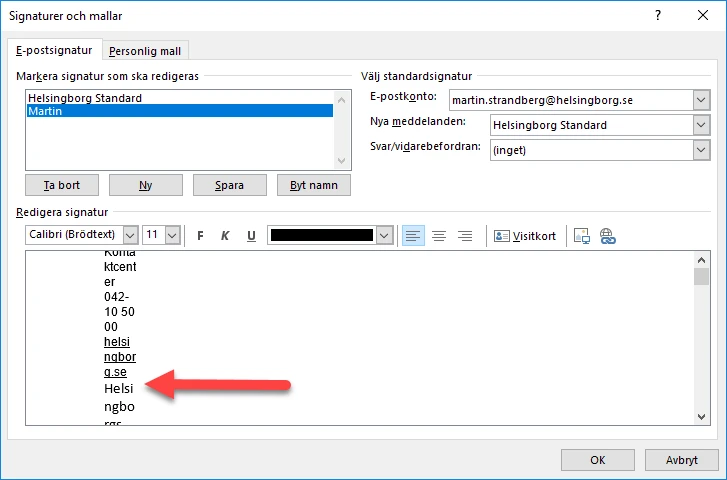
- Markera meningen: Du kan läsa mer om dina rättigheter och om hur Helsingborgs stad behandlar personuppgifter här.
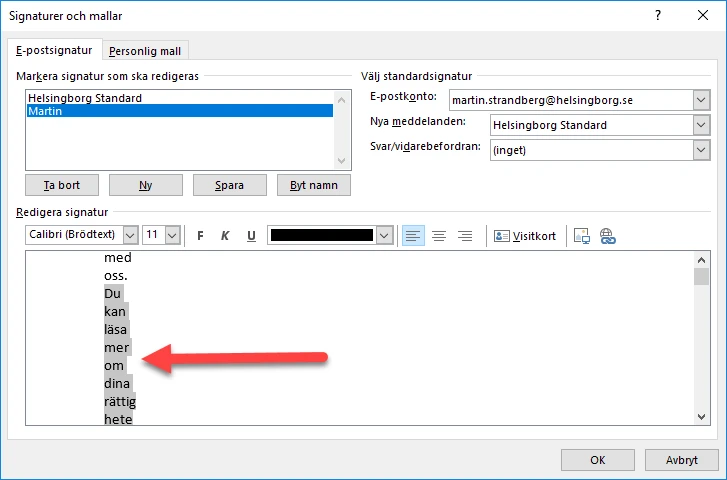
- Klicka på jordgloben.
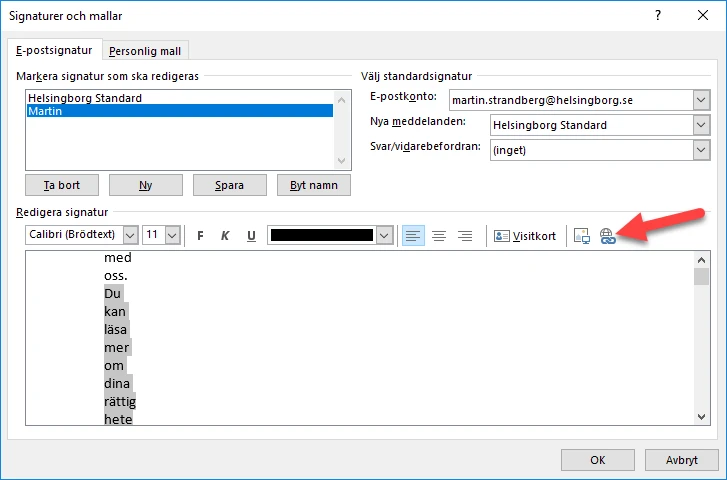
- Lägg till länken. https://helsingborg.se/personuppgifter och klicka på ok.
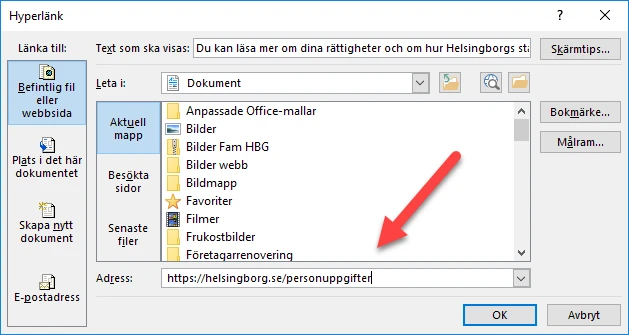
- Markera hela den nya texten och sätt textstorleken till 9.
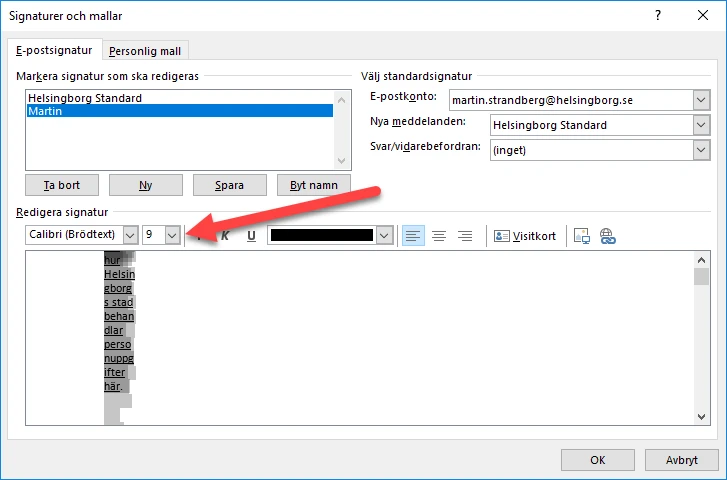
- Spara signaturen.
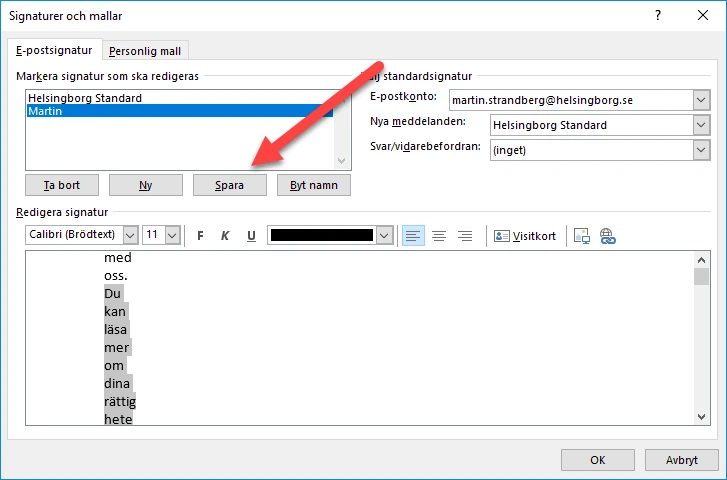
- En korrekt infogad text i e-postsignaturen ska se ut så här:
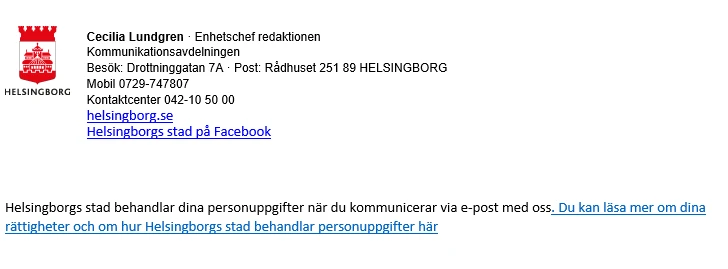
Lägga till signaturen i Iphone
- Lägg först till signaturen i din dator, skicka sedan ett mejl till dig själv med signaturen.
- Öppna detta mejl i telefonen.
- Klicka någonstans i mejlet så att du får upp menyraden med alternativ. Välj markera allt. Välj sedan kopiera.
- Tyck på hemknappen och välj sedan inställningar.
- Välj e-post och sedan signatur.
- Radera texten som finns här och välj klistra in.
- Din signatur är nu på plats.
Lägga till signaturen i Android
- Lägg först till signaturen i din dator, skicka sedan ett mejl till dig själv med signaturen.
- Öppna detta mejl i telefonen.
- Kopiera signaturen.
- Klicka på menyknappen i e-postprogrammet (ser ut som tre horisontella streck) för att komma åt dina inställningar för e-post > Inställningar*
- Klicka vidare på det kontot du vill göra förändringar på.
- Välj det konto du vill ändra/lägga till din signatur.
- Klicka på signatur och redigera innehållet. Klistra in signaturen.
- Klicka på klar/spara/ok
*kan ibland finnas längst ner på skärmen med tre prickar och heter ”mer” (huawei) men ibland även högst upp och se ut som ett kugghjul (samsung med flera).
Varför behövs texten i e-postsignaturen?
Ändringen beror på förändrad lagstiftning som ställer krav på att den enskilde ska informeras om att vi behandlar hens personuppgifter. När du skickar och tar emot mejl från en person, behandlar du den personens personuppgifter och måste då informera hen om detta.
Vad händer om vi inte lägger till information i e-postsignaturen?
Om vi inte informerar om hur vi behandlar personuppgifter följer vi inte de krav som ställs i dataskyddsförordningen när det gäller den enskildes rätt till information. Vi kan då drabbas av sanktionsavgifter.